Continuando a prestare attenzione alle richieste che ci arrivano tramite commenti attraverso il blog, commenti sul canale You Sube Androidsisvideo e tramite social network, oggi voglio presentarvi due modi per bloccare le app con l'impronta digitale per sfruttare il lettore di impronte digitali che è già integrato nella maggior parte dei terminali Android oggi.
Nel video allegato spiego in dettaglio questi due modi per bloccare le app tramite impronta digitale, un primo modo che è il più consigliato e che solitamente viene fornito di serie integrato nelle impostazioni dei terminali che integrano questo lettore di impronte, un modo nativo e che fai tu non è necessaria l'installazione di alcuna applicazione per ottenerlo. Un'opzione che nei terminali di marchi noti è già integrato nelle impostazioni stesse, ma purtroppo nei terminali di origine cinese o di marchi meno noti non è solitamente integrato di serie. È per quest'ultimo motivo che ti insegno un secondo modo per bloccare le app utilizzando il lettore di impronte digitali del nostro Android scaricando e installando un'app completamente gratuita e cioè, a mio parere personale, la migliore applicazione del momento per ottenere proprio questo .

Il primo modo per essere in grado ottenere le app di blocco utilizzando il lettore di impronte digitali del nostro Android lo troviamo solitamente integrato direttamente nelle impostazioni del nostro Android. In questo caso sul mio Samsung Galaxy S6 Edge Plus con Nota 5 rom Note 7 copertina Possiamo trovarlo all'interno delle impostazioni nell'opzione Manutenzione dispositivo / Amministrazione app / Gestisci blocco app.
Questo a seconda della marca e del modello del terminale lo puoi trovare all'interno delle impostazioni del tuo Android nell'opzione Sicurezza, l'opzione Schermata di blocco e sicurezza o in opzione di stampe. Se non lo trovi all'interno delle impostazioni del tuo Android in queste sezioni che commento, è molto probabile che il tuo terminale Android non abbia questa opzione di sicurezza extra per bloccare le app tramite il sensore di impronte digitali, in quel caso dovrai passare al punto successivo, che è quello che consiglio la migliore applicazione del momento per bloccare le app con l'impronta digitale.
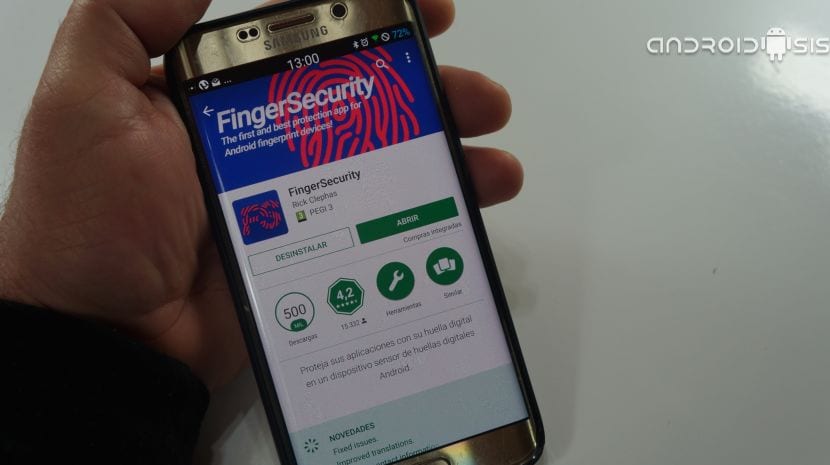
Se il tuo terminale non ha questa opzione essere in grado di utilizzare il lettore di impronte digitali o il sensore per bloccare le app in modo indipendente, allora dovrai utilizzare quella che per me è la migliore applicazione del momento per realizzarla, un'app che possiamo trovare direttamente nel Google Play Store, che è l'app store ufficiale per Android, sotto il nome di FingerSecurity.
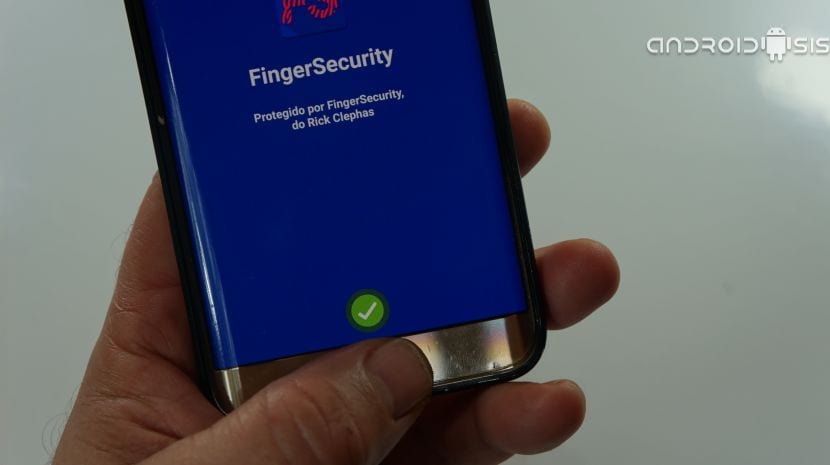
Con FingerSecurityCome ti mostro in dettaglio nel video allegato con cui abbiamo iniziato questo post, possiamo utilizzare il sensore di impronte digitali dei nostri Androidi per bloccare le app con l'impronta digitale e dai ai nostri dispositivi una maggiore sicurezza. L'applicazione ci offre anche alcuni caratteri di sicurezza extra per poter decidere parametri importanti come quando le applicazioni vengono nuovamente bloccate una volta sbloccate con la nostra impronta digitale, opzioni che vanno dal momento o fino allo spegnimento dello schermo del nostro Android.

Se a questo aggiungiamo che abbiamo diversi design da selezionare come schermata di blocco dell'applicazione, una modalità di sblocco facile o un file modalità avanzata per scegliere quali parti di un'applicazione proteggere e quali no, siamo senza dubbio la migliore applicazione di sicurezza per applicazioni tramite l'utilizzo del lettore di impronte digitali dei nostri Android.
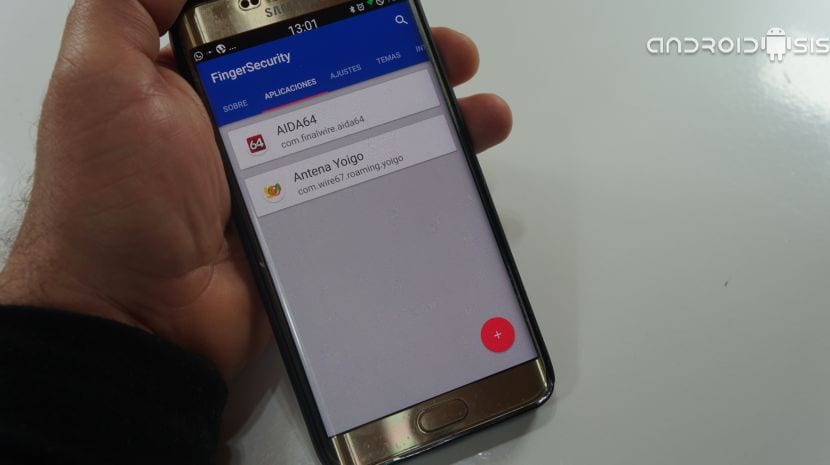
Amici di Androidsis!!! Ottimo video, il primo metodo per poter sbloccare le nostre app con l'applicazione nativa (Manutenzione dispositivo) dicevano che era integrato nell'S6, solo che poiché ha la ROM Note 5, era lì ma in un posto diverso nelle impostazioni non riesco a trovarlo Potresti dirmi esattamente dove si trova? Ho un s6! Senza rooting o altro!!! Grazie!!!
Prendi il tuo uomo simile 😉